机关企事业单位人员必备:10分钟学会excel制表“18般武艺”
南充市顺庆区西门市场管理办公室 邓智宁
excel表要制好,得学会基本方法,本人总结为“18般武艺”。“18般武艺”如下:
1.简单认识excel表
excel表格分为标题栏、菜单栏、工具栏等等。随着智能化的不断提高,工具种类及用途越来越多,今天主要涉及一小部分。
2.制表方法/步骤
在第一行,选中A~G列。点击工具栏上的【合并后居中】。 输入文字“员工工资表”。
选中2、3两第A列的两个单元格,点击工具栏上的【合并后居中】。 输入文字“事项”按键盘上的ALT+Enter键换行,输入“姓名”。
点击工具栏上的【左居中】。 调整单元格的宽度,再双击单元格进入编辑状态,使用键盘的“空格键”将“事项”这两个字向右移。
点击工具栏的,点击【形状】,选择直线,然后将直线按对角拉出一条线。
最后一步,选中这些单元格,点击工具栏上的【边框】,为表格添加边框,这样就完成表格的制作。
如果表格打印的时候因为行数过多,需要有相同的表头时,请查看参考资料:如何打印相同标题。
3.如何插入行列
我们想在排名前面插入一列,这步可理解为正常表格的插入行列。步骤:1、从最上端H处选择“排名”一列,2、点击右键,插入。
4.表格文字编辑
假如要在 A2 单元格中输入“Excel表格的基本操作”。单击 A2 选中它,输入“Excel表格”后已经占满单元格,按 Alt + Enter 组合键换行,第二行输入“的基本操作”已超出单元格,把光标定位到“操”的后面,再按 Alt + Enter 组合键,则又换一行。按两次 Alt + Enter 组合键换行后,若继续输入,则 Excel 会自动换行,勿需再按 Ctrl + Enter。如果还要给文字设置字体和字号,单击“字体和字号”下拉列表框选择即可。若还要设置加粗、倾斜和下划线,单击这些图标即可。
5.设定恰当的行高
Excel 默认的行高为 13.5,用这样的行高制作表格,会让行与行之间没有空隙,看起来很拥挤。因此,正确的格式应该是把行高设得大一点。只要把行高改为 18,就能让文字的上下多出一点空间,这不仅可让文字更容易阅读,也能使表格呈现出简练的风格。
先在处点击,全选表格,再在处单击鼠标右键,在弹出的菜单中选择处的“行高”命令,在出现的新窗口处输入“18”,最后点击“确定”按钮。
6. 设定恰当的列宽
要让项目里的文字、数字都能完完整整地呈现在表格上,就要给它们设定一个合适的列宽。一般来说,将光标移到某一列的最上面,当其变成下图处的形状,鼠标双击字母右边的“|”,就能使左边的那一列(B)自动调整为合适的列宽。对于内容属于同类的列(C、D、E),最好设定为相同的列宽,这样看起来更整齐。
具体操作方法是,先选中上述 3 列,再在处单击鼠标右键,在弹出的菜单中选择处的“列宽”命令,在出现的新窗口处输入一个合适列宽值,最后点击“确定”按钮。
7. 设定恰当的字体和字号
作者在书中给出的建议是:英文字体设为 Arial,日文字体设为 MS PGothic,我觉得在简体中文环境中,可以都设定为“微软雅黑”。此外,字号可以维持 Excel 的默认值 11,但一定要保持整张表格的字号统一。如果有要强调的部分,可以用颜色标示出来,而不是刻意把字体放大。 Excel中为我们提供了非常多的字体,总结起来就两类,衬线字体和无衬线字体,对于中文我更喜欢使用【微软雅黑】字体,英文则采用【Arial】字体,这些都是无衬线字体,看起来更加的简洁。
8. 数字用千分撇区隔
也就是对于较大的阿拉伯数字,每 3 位用一个“逗号”隔开,这个“逗号”就是“千分撇”。因为如果没有它的话,就得一个个地去数位数,给阅读带来不便。
当然,千分撇不必手动去添加。如下图所示,只要选中需要千分撇的单元格,在处单击鼠标右键,选择处的“设置单元格格式”菜单,在弹出的窗口中点击处的“自定义”,再选择右边处的“#,##0”,最后点击“确定”按钮即可。
当单元格内的数字是货币并且金额较大的时候,可以(如下图所示)以“千元”为单位,然后略去百位数以下的 3 个 0。因为如果以“元”为单位,位数显得太多,不易阅读。
如果位数再多的话,还可以用“百万元”或“十亿元”等单位来代替更多的 0。虽然中文中也会使用“万元”或“亿元”等单位,但 Excel 并不使用这些位。
9. 不填入内容的单元格用“N/A”表示
有时候,表格中会有不需要填入任何内容的单元格。如果一直空着不管的话,那在制作表格的过程中,很容易分神去思考那些单元格究竟是“之后要计算出数字的单元格”,还是“不需要填入内容的单元格”。为了消除这种不必要的压力,请在这些单元格中填入“N/A”(如下图所示):
“N/A”是“Not Applicable(不适用)”的英文缩写,代表此处不需要填入内容。此外,还有一种不太常用的缩写“N/M”,是“Not Meaningful(无意义)”的意思,一般用在除数是 0 等“无法计算”或者“计算结果没有意义”的情况。
10. 项目下的细项要缩排
在 Excel 表格中,如果想让对方一眼就看懂数据的含义或计算方式,最好把项目下的细项向右缩排。在下图的表格中,把细项向右缩一排,就能很清楚地知道:“销货收入”是由“销货数量 × 单价”计算出来的结果。缩排的具体操作是,先选中需要缩排的单元格,然后点击工具栏上的“增加缩进量”按钮即可。每点击一次,增加一级缩进量。
7. 单位要自成一栏
若把“元”、“个”、“%”等单位与“销货收入”、“销货数量”等项目名称合并在同一列单元格里,由于各单位的位置前后不一,很难一眼就找到单位在哪里。为了让单位的位置更加明确,应该增加一个专用的栏位,把单位统一输入到该栏中。
11. 文字靠左对齐,数字靠右对齐
文字或数字的位置若参差不齐,会阻碍阅读。因而,需要根据其阅读顺序进行对齐。因为文字的阅读方向是由左到右,而数字的阅读方向是由右到左(个、十、百、千、万……),所以最自然的对齐方式是:文字靠左对齐,数字靠右对齐。如果一列中既有文字又有数字,那就让文字配合数字靠右对齐。把数字靠右对齐还有一个理由:正确的表格格式是没有竖线的。因此若能把数字全部靠右对齐的话,即使没有竖线,也不会造成数字在阅读上的困扰。如此一来,表格也不必添加多余的线条,反而显得简洁易读多了。
12. 表格不要从 A1 单元格开始
用 Excel 制作表格时,很多人习惯从工作表左上角的“A1”单元格开始,但这样的话,一来页面上看不见上方的框线,二来表格的左侧也没有空间。如果从“B2”开始的话,上面空一行,左边空一列,不但能够看见上方的框线,也能够很清楚地掌握表格的范围。因此,正确的表格格式应该是从“B2”开始,并且在表格的最右侧再加上一个空白列,将它和 A 列的列宽都设定为“3”,这会让整张表格看起来更美观。
13. 表格框线上下粗,其余细
如果把表格用 Excel 默认的实线框成格子状的话,由于区隔整张表格的线条粗细都一样,因此表格中的数字会变得非常难以阅读,表格本身也显得相当死板。如果想要制作出数字清楚、版面利落的表格,就不要使用太粗的线条,也不要使用多余的线条。
具体来说,表格的最上端和最下端可以使用粗线,以标示出表格的范围。至于表格中间,只要使用最细的虚线画横线即可,也不需要画竖线,这样才能让整张表格看起来一目了然。
具体操作方法是,先选中整个表格,然后在处单击鼠标右键,选择处的“设置单元格格式”菜单。在弹出的窗口中点击处的“边框”标签,分别在线条“样式”中选择,点击处的边框线;选择,点击处的边框线。最后,点击“确定”按钮让设置生效。
此外,还可以在 Excel “视图”标签页中去掉“网络线”复选框前面的“√”(如下图箭头所指)。这样,表格中就不显示那些影响阅读的网格线了。
14. 改变背景的颜色
毫无色彩的表格看起来相当呆板,如果能在重要的部分填上色彩,就很容易凸显该处的重要性。但选用浓烈、鲜艳的色彩,会使数字看不清楚。因此,最好选用淡色(其中水蓝色和淡粉红色比较常用)来填充单元格。此外,颜色的种类最多不要超过 3 种。
要想让 Excel 表格中的数字看起来更简单易懂,也可以利用色彩来强调,以下是 3 个常用的颜色使用原则:
按照上述原则给单元格内的不同内容应用不同的颜色,能让人明白哪些是重要的数字。
15.表格对齐
快速对齐
数据对齐可以让表格更加的美观,在一般情况下,奉行的原则是:汉字字母列左对齐、数值列右对齐,对齐的方式比较简单,选中相应的区域,之后点击开始——对齐方式——左/右对齐。
名字对齐
在工作中,你会遇到有的名字是两个的,有的是三个甚至四个,这时该如何对齐姓名?
选中姓名列,之后按Ctrl+1打开设置单元格格式对话框,点击对齐——水平对齐——分散对齐。
名字排版对齐不是很美观,所以最简便的方式就是设置为左对齐。
16.表头居中
将表头设置为居中位置,一般情况下会先合并区域,之后再将文本内容设置居中,这样往往会影响后期表格的处理,其实可以直接选中区域内容,点击开始——对齐方式——跨列居中,这样就不会影响后期处理。
17.行列调整
一般我们会将一些编号和日期放在首列,如果遇到不是在首列的情况下,可以拖动调整。
选中列,之后鼠标变为是十字架后按住Shift键不放就可以移动位置。
18.边框设置
如果觉得Excel自带的网格线不是你想要的,这时可以通过视图,取消网格线,之后再次选中区域,点击开始——边框——其他边框,在相应的对话框中设置好后相应的直线样式和颜色,最后点击确定即可。
愿对你有所帮助。
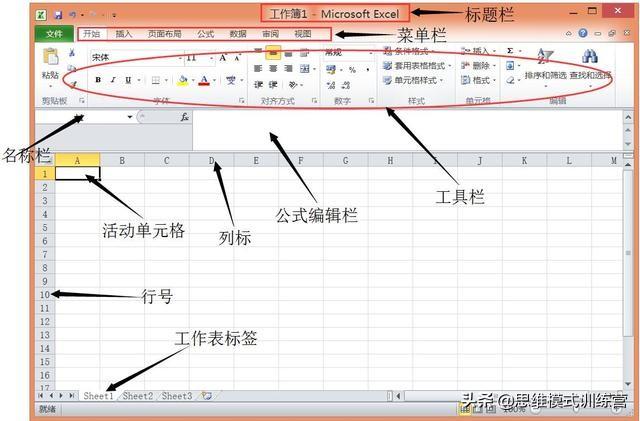
























 被折叠的 条评论
为什么被折叠?
被折叠的 条评论
为什么被折叠?








